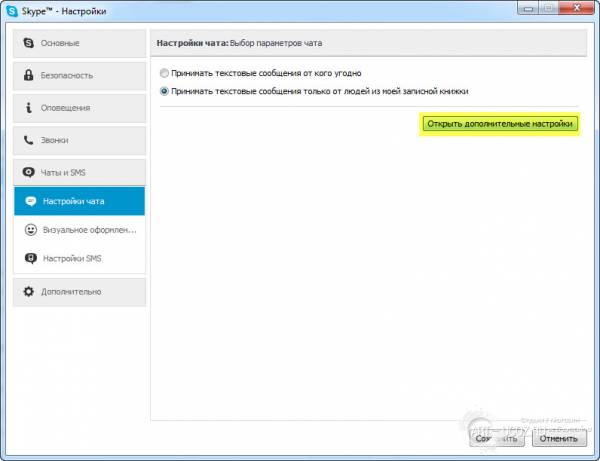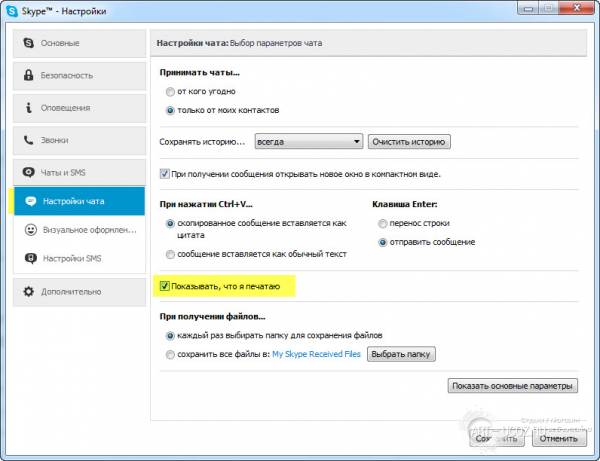Как сделать знаки в скайпе
Скрытые символы в Skype
Скрытые символы для Скайпа — это сочетание знаков, которые при отправке сообщения собеседнику преобразуются в смешные смайлы или картинки со смыслом, например, флаги различных стран.
Данные символы (которые преобразуются в скрытые или секретные значки Скайпа) делают ваше общение более эмоциональным и интересным. Скрытые значки Skype появляются при отправке неких кодовых символьных последовательностей, которые показываются прямо в сообщении.
Чтобы создать их, не требуются никакие дополнительные и специальные символы или секретные знаки языка. Механизм написания достаточно прост: скрытые картинки создаются в большинстве случаев написанными в скобках названиями этих смайлов на английском языке.
Все просто — вводите последовательность символов в Скайпе, и прикольный значок отправляется человеку, с которым вы разговариваете. Ниже представлен список таких объектов. В левой колонке представлены «скрытые знаки», которые вы можете создать, используя следующие «секретные символы» в Скайпе, которые представлены в правой колонке:
 | Значок программы | (skype) (ss) |
 | Позвонить | (call) |
 | Разговариваю | (talk) |
 | Разбили сердце | (u) (U) |
 | Время | (o) (O) (time) |
 | Письмо | (e) (m) |
 | Фильм | ( ) (film) (movie) |
 | Телефон | (mp) (ph) |
 | Пью | (drunk) |
 | Удар | (punch) |
 | Курить | (smoking) (smoke) (ci) |
 | Человек с собакой | (toivo) |
 | Рок | (rock) |
 | Биться об стену головой | (headbang) (banghead) |
 | Жук | (bug) |
 | Вечеринка в бассейне | (poolparty) |
 | Оливер | (oliver) |
 | Футболист | (so) (soccer) (bartlett) (football) |
 | Зилмер | (zilmer) |
 | Работать дома | (wfh) |
Следующие варианты работают только для последней версии программы:
 | Разговаривать с рукой | (talktothehand) |
 | Идея! | (idea) |
 | Овечка | (sheep) |
 | Кошка | (cat) :3 |
 | Велосипедист | (bike) |
 | Собака | (dog) |
 | Щит | (shielddeflect) |
 | Ник Фьюри | (nickfury) |
 | Черная вдова | (blackwidow) |
 | Баки | (bucky) |
 | Капитан Америка | (captain) |
 | Как сделать попу | (mooning) |
 | Ругаюсь | (swear) |
Существуют и дополнительные значки — флаги всех стран мира, которые вводятся сочетанием слова flag, знака двоеточия и доменного имени страны, написанных без пробелов в скобках.
Например, российский флаг: (flag:RU)
Можно заменить здесь «RU» на любое из значений: AF, AL, DZ, AS, AD, AO, AI, AQ, AG, AR, AM, AW, AU, AT, AZ, BS, BH, BD, BB, BY, BE, BZ, BJ, BM, BT, BO, BA, BW, BR, IO, VG, BN, BG, BF, BI, KH, CM, CA, CV, KY, CF, TD, CL, CN, CX, CC, CO, KM, CD, CG, CK, CR, CI, HR, CU, CY, CZ, DK, DJ, DM, DO, EC, EG, EU, SV, GQ, ER, EE, ET, FO, FK, FJ, FI, FR, GF, PF, TF, GA, GM, GE, DE, GH, GI, GR, GL, GD, GP, GU, GT, GN, GW, GY, HT, HM, VA, HN, HK, HU, IS, IN, ID, IR, IQ, IE, IL, IT, JM, JP, JO, KZ, KE, KI, KP, KR, KW, KG, LA, LV, LB, LS, LR, LY, LI, LT, LU, MO, ME, MK, MG, MW, MY, MV, ML, MT, MH, MQ, MR, MU, YT, MX, FM, MD, MC, MN, ME, MS, MA, MZ, MM, NA, NR, NP, NL, NC, NZ, NI, NE, NG, NU, NF, MP, NO, OM, PK, PW, PS, PA, PG, PY, PE, PH, PN, PL, PT, PR, QA, RE, RO, RU, RW, RS, SS, WS, SM, ST, SA, SN, RS, SC, SL, SG, SK, SI, SB, SO, ZA, ES, LK, SH, KN, LC, PM, VC, SD, SR, SZ, SE, CH, SY, TW, TJ, TZ, TH, TL, TG, TK, TO, TT, TN, TR, TM, TC, TV, VI, UG, UA, AE, GB, US, UY, UZ, VU, VE, VN, WF, YE, ZM, ZW
«Запрещенные знаки» выводят картинки сомнительного содержания, не внесенные в официальный список, и не показывающиесяся в последней версии программы:
 | Ножки | (hollest) |
 | Показать палец | (finger) |
 | Ругаться | (wtf) |
 | Полный @?%?;% | (fubar) |
В заключение рассмотрим кодовые последовательности для стандартных картинок, которые можно выбрать простым кликом в специальном меню:
Набор стандартных смайлов
С тем, как передаются всем известные смайлы из открытого списка, можно ознакомиться здесь: http://netsmate.com/kody-smajlov-dlya-skype
Стоит отметить, что некоторые смайлы и прикольные значки можно передать разным способом. Например, смайл «Думать» вводится написанием соответствующего английского слова в скобках или знаком вопроса с разными символами: (think) 😕 😕 :=?
Тайные символы и знаки для смайлов Скайп постоянно обновляются. За обновлениями вы можете следить на официальной странице сервиса или пользоваться специализированными информационными ресурсами.
10 cоветов и хитростей Skype, которые должен знать каждый.
С момента своего основания в 2003 году, Skype стал регулярной формой общения для большинства людей. Миллионы людей используют Skype для проведения беседы с помощью текстовых сообщений, голосовых вызовов и видеозвонков, как за отдельнюу плату, так и вообще бесплатно. Вы можете даже звонить на мобильные и стационарные телефоны всего за небольшую плату.
Несмотря на недавнее появлением Google Hangouts, Skype по-прежнему популярен среди людей, для голосовых и видео-звонков. В этой статье мы собрали 10 интересных советов и рекомендации, связанные с Skype. Кто знает, может быть вы откроете для себя то, чего незнали ранее.
1. Перенести Ваши Контакты в новую учетную запись Skype
Вы можете легко создавать резервную копию всех контактов в одном профиле Skype, которые могут быть переданы в другой. Для этого, в верхней части окна Skype, нажмите в главном меню на «Контакты», затем нажмите в выпадающем списке на кнопку «Дополнительно» и, наконец, нажмите на кнопку «Сделать резервную копию списка контактов». Это создаст файл .vcf, который вы можете сохранить на вашем компьютере.
Затем идем во вторую учетную запись Skype, в которую вы хотите загрузить все эти контакты. После того, как вы вошли в систему, нажмите на «Контакты», из списка на кнопку «Дополнительно» и нажмите на кнопку «Восстановить список контактов из резервного файла», которая расположенной ниже «Сделать резервную копию списка контактов».
2. Повторное редактирование последних сообщений в Skype.
Предположим, что вы отправили сообщение пользователю которое содержит какую либо ошибку, и вы хотите отредактировать это сообщение и отправить его снова. Вы можете сделать это, просто нажав клавишу со стрелкой вверх на клавиатуре. В текстовом поле появится последнее сообщение, которое вы отправили ранее. Сделайте необходимые изменения и повторно отправьте уже отредактированное сообщение.
3. Совершать звонки прямо с вашего списка контактов
Вы можете быстро совершать звонки контактам, дважды щелкнув на них непосредственно вашего списка контактов Skype. Чтобы сделать это, в главном меню нажмите на «Инструменты», затем «Настройки».
Далее перейдите в раздел «Общие настройки» и отметьте флажок «Начать звонок при двойном нажатии мышкой на контакте».
4. Скрыть пишущий карандаш контакта в Skype
Когда вы в чате Skype с кем-то переписываетесь, вы можете увидеть движущийся карандаш, когда другой человек печатает или что-то удаляет. Конечно, эта функция также работает в обе стороны. Эту опцию, вы также можете самостоятельно отключить и включить.
Чтобы скрыть индикатор набора текста, отправляемся в меню главного окна Skype, нажав на «Инструменты», затем «Настройки».
Переходим к «Чаты и SMS» и жмем кнопку «Открыть дополнительные настройки».
Отметьте флажок «Показать, когда я печатаю».
5. Очистить историю Вашего Чата и определить временные рамки для ее хранения.
Вы можете очистить всю вашу историю чата по скайпу, а также определить временные рамки для ее хранения. Чтобы очистить историю чата, идем также в меню главного окна Skype, жмем на «Инструменты», затем «Настройки».
Далее выбираем «Чаты и SMS». Оттуда, перейдите к разделу «Настройки чата», а затем «Открыть дополнительные настройки», далее нажать на кнопку «Очистить историю». в этомже окне можно выбрать временной интервал для хранения истории из выпадающего списка.
Будьте осторожны, когда вы нажимаете на «Очистить историю», то вы потеряете все ваши сообщения чата, которые уже имели место в предыдущих беседах с контактами в вашей учетной записи Skype.
6. Получать Уведомления по ключевой фразе.
Вы также можете получать уведомления только тогда, когда определенные слова, будут упомянуты от другого человека в личном окне чата. Чтобы настроить эти уведомления по ключевым словам, выбирите контакт, кликнув по нему 1 раз для выделения его синим фоним, затем в главном меню окна Skype нажмите на «Разговор», потом выбирите из списка «Настройки уведомлений» и, наконец, нажать на кнопку радио «Сообщите мне, только если эти слова упоминаются».
Запишите все слова в текстовом поле, по которым вы хотите быть уведомлены. Тем не менее, эти настройки будут отключать уведомления для всех остальных сообщений, кроме указанных ключевых слов, так что есть шанс, что вы можете упустить важные сообщения.
7. Более 25 скрытых смайлов
На самом деле коллекция установленных для Skype смайликов по умолчанию не полная, но вы все равно можете использовать их, если вы знаете их сокращенные символы.
Ниже приведен только краткий список скрытых смайлов. Если вы хотите полный список, то их можно увидеть здесь ( https://support.skype.com/en/faq/FA12330/what-is-the-full-list-of-emoticons ):
Poolparty – (poolparty)
Talking – (talk)
Headbang – (headbang)
Drunk – (drunk)
Toivo – (toivo)
Bug – (bug)
Broken heart – (u)
Mail – (e) (m)
Skype – (skype)
Smoking – (smoking) / (smoke) (ci)
8. Остановка анимации анимированных смайлов.
Если вы не любите анимированные смайлики и просто хотите приостановить анимацию любого анимированного смайлика, в окне чата появится в виде стоп-смайлика без движения. Чтобы приостановить анимированные смайлики, нажмите на «Инструменты», выберите «Настройки», далее выбираем пункт «Визуальное оформление чата» и снимите флажок «Показывать анимированные смайлики».
9. Включение горячих клавиш.
Вы можете включить горячие клавиши используя сочетания клавиш для наиболее часто используемых функций. Есть стандартные сочетания клавиш для нескольких функций, которые вы можете изменить в соответствии с вашими предпочтениями.
Чтобы включить сочетания клавиш, нажмите на «Инструменты», выберите «Настройки», нажмите на вкладку «Дополнительно», выберите «Сочитания клавиш» установите флажок «Включить сочитания клавиш» и установите вам необходимые.
10. Создать свой Caller ID
Если вы делаете Skype звонки либо на стационарные или мобильные номера, то вы сможете видеть свой оригинальный номер, когда вы их вызываете, а не неизвестное количество, которое, скорее всего, появится.
Чтобы настроить АОН (Автоматический Определитель Номера), идем в меню главного окна Skype, нажмаем в меню «Skype», затем нажмите на кнопку «Счет. «. Откроется окно веб-страницы в браузере по умолчанию, где вы получите более подробную информацию, связанную с вызовами. Нажмите на кнопку «Идентификация абонента»
. и на следующей странице выберите «Страну/регион» и «Номер телефона». На этом все, далее что вам нужно сделать, это нажать на «Проверить номер» и все готово.
Смайлы Скайп, где находятся и как ими пользоваться
В этой статье мы выясним, где находятся смайлы Скайп. С их помощью попробуем отправить сообщение в Скайпе. Также воспользуемся скрытыми смайликами Скапа.
Cмайлы Cкайп, которые установлены по умолчанию, как пользоваться

Что такое смайлы? Это изображения графических картинок, они показывают эмоции или действия людей, животных. Раньше в функционале Скайпа, смайлы были доступны в ограниченном количестве. После его обновления, в него внедрили новые смайлы, о которых мы и поговорим.
Как пользоваться смайлами, которые установлены в Скайпе по умолчанию? Открываете Скайп на компьютере. Далее выбираете собеседника в левом окне чата Скайпа и нажимаете на смеющегося человечка, чтобы выбрать смайл (Скрин 1).
Затем выбираете любой смайл левой кнопкой мыши и зажмите клавишу «Enter» на клавиатуре, или на стрелку справа, чтобы его отправить (Скрин 2).
После чего, смайлик отправится человеку.
Как видите, использовать смайлики в Скайпе просто. Далее разберем виды смайлов и используем скрытые смайлы Скайпа.
Эмотиконы, что это
Подробно рассмотрим, что такое эмотиконы в Скайпе. Это смайлы Скайп, которые показывают на картинках эмоции человека. Например, грусть, печаль, радость, приветствие, недовольство, восторженность и так далее (Скрин 3).
Такие смайлы состоят из топографических знаков (или условных знаков). Каждый смайл несет в себе смысл сообщения или отдельную историю. В некоторых случаях он помогает заменить текст, при отправке сообщений в Скайпе.
Модзи, стикеры и Gif
В Скайпе есть и другие виды смайликов – это модзи, стикеры и Gif. Рассмотрим каждый из них.
Модзи – это короткие видео, которые встроены в Скайп. Они тоже выражают эмоции, так же, как и смайлики. В них показывается определенное действие – музыка, танцы, песни, которые можно послушать и посмотреть (Скрин 4).
Стикер – это наклейка в виде картинки, которая наклеивается на поверхность. Название происходит от английского слова «Sticker». Они используются не только в жизни, но и в Интернете. Например, в Скайпе, в других мессенджерах и социальных сетях (Скрин 5).
С их помощью можно выразить различные эмоции человеку. Например, отправить поздравление с праздником, можно показать свою радость, оказать собеседнику внимание.
Гиф – это подвижные картинки, или по-другому анимированные изображения. Они не воспроизводят какой-либо звук, но по ним можно понять смысл сообщения. Например, поздравление с Новым годом.
Это все смайлики, которые работают в Скайпе по умолчанию.
Скрытые смайлы Скайпа. Где взять и как пользоваться
Если Вы желаете дополнить функционал Скайпа другими смайлами, есть возможность найти их в Интернете. Для этого открываем браузер и пишем в его поиске – «Скрытые смайлики Скайпа» (Скрин 6).
Затем переходим на указанные сайты в результатах поиска.
Далее копируете код смайла на сайте (Скрин 7).
Затем идете в Скайп и в чате вставляете этот код. Позже нажимаете кнопку «Отправить» (Скрин 8).
После чего, ваш собеседник увидит отправленное вами сообщение в виде смайлика.
Заключение
В статье мы рассмотрели смайлы Скайп, узнали, как их найти и использовать. Они помогут вам разнообразить сообщение различными смайликами и картинками. Используйте их при необходимости. Например, тогда, когда нет времени писать целый текст, а можно отреагировать на сообщение пользователя смайликом, гиф-картинкой или модзи.